CAD填充图案如何取消删除
发布时间:2017-06-19 13:34
相关话题
我们每次画完图都需要填充图案的,这些图案如果有问题或者不合适就需要修改或者删除。很多刚学习的新手小伙伴可能还不知道,下面是小编带来关于CAD填充图案如何取消删除的内容,希望可以让大家有所收获!
CAD填充图案取消删除的方法一
图案填充时一次只选择一个拾取点或对象时,填充图案只与这一个拾取点或对象相关联,这时就可以单独删除该拾取点或对象的填充图案;图案填充时一次连续选择多个拾取点或对象时,填充图案就与你选取的多个拾取点或对象相关联,换言之就是这个填充图案看上去可能不相邻也不连贯,但它却是一个整体,这时就不能单独删除某一个拾取点或对象的填充图案,但可以用剪切的方法去除掉某一个拾取点或对象中的填充图案。
具体操作:
1、输入tr,敲Enter键确定;
2、选择你要修剪的对象与填充图案,敲Enter键确定;
3、点你要删除(区域中)的填充图案,敲Enter键确定。
如果你后画的图形与已经有填充图案的相交,而你又不需要这后画的图案中有填充图案时,也可以使用上述修剪方式来操作。
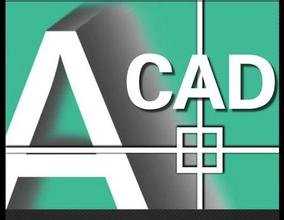
CAD填充图案取消删除的方法二
填充要删除中间部分必须是封闭区域,如图:
1、
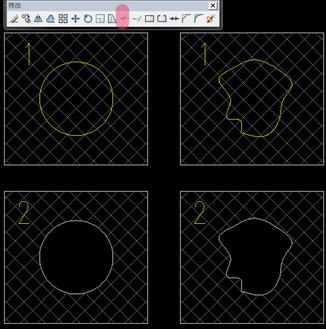
2、
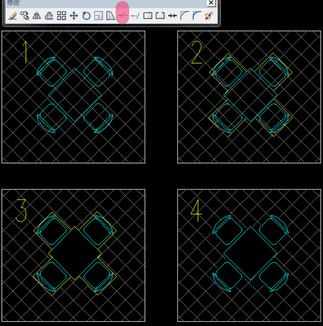

CAD填充图案如何取消删除的评论条评论